systemd kommt mit einem pfiffigen Staubsauger
Das Begrenzen von Protokolldateien auf eine bestimmte Größe systemdbietet die Möglichkeit vacuum, ältere Informationen aus Protokolldateien zu entfernen. Die zulässigen Parameter sind:
--vacuum-size=BYTES Reduce disk usage below specified size
--vacuum-files=INT Leave only the specified number of journal files
--vacuum-time=TIME Remove journal files older than specified time
Um beispielsweise den Verbrauch von 312 MB auf 200 MB (oder weniger) zu reduzieren, verwenden Sie:
$ journalctl --vacuum-size=200M
Deleted archived journal /var/log/journal/d7b25a27fe064cadb75a2f2f6ca7764e/system@00056515dbdd9a4e-a6fe2ec77e516045.journal~ (56.0M).
Deleted archived journal /var/log/journal/d7b25a27fe064cadb75a2f2f6ca7764e/user-65534@00056515dbfe731d-b7bab56cb4efcbf6.journal~ (8.0M).
Deleted archived journal /var/log/journal/d7b25a27fe064cadb75a2f2f6ca7764e/user-1000@1bbb77599cf14c65a18af51646751696-000000000000064f-00056444d58433e1.journal (112.0M).
Vacuuming done, freed 176.0M of archived journals on disk.
Speicherplatz gespart
Die journalctlGröße wird wesentlich reduziert:
$ journalctl --disk-usage
Archived and active journals take up 136.0M on disk.
Die Größe ist von 312 MB auf 136 MB gesunken. Dies entspricht einer Einsparung von 176 MB und 64 MB mehr als erwartet. Dies ist wahrscheinlich eine einmalige Anomalie aufgrund einer außergewöhnlich großen einzelnen Protokolldatei. Ich werde diese Antwort nach einem Monat überarbeiten, wenn neue Informationen auftauchen.
Boot Logs reduziert
Die Anzahl der journalctlStartprotokolle betrug 32, jetzt sind es nur noch 26:
$ journalctl --list-boots
-26 0f230cc546fd4aec8f5233e0074ab3e1 Tue 2018-02-13 03:57:20 MST—Wed 2018-02-14
-25 c0d2c0141dd840cbab75d3c2254f8781 Wed 2018-02-14 22:59:13 MST—Sat 2018-02-17
-24 aafb2573a6374e019a7165cb8eee74a0 Sun 2018-02-18 06:02:03 MST—Mon 2018-02-19
-23 8462f1969c6f4d61973e7e245014b846 Mon 2018-02-19 04:16:53 MST—Sat 2018-02-24
-22 7f71ac2fb9714c49aa05989b741655f2 Sat 2018-02-24 04:24:36 MST—Sat 2018-02-24
-21 b12a48c363474e5fb39311a166a98d54 Sat 2018-02-24 04:28:09 MST—Sun 2018-02-25
-20 fbef1e659de64a0cbdcb9994f5a39457 Sun 2018-02-25 17:48:20 MST—Mon 2018-02-26
-19 3d9b4c10f98d4ef7aab1cb2baa9b74e1 Mon 2018-02-26 08:37:01 MST—Mon 2018-02-26
-18 4412b117dcc648aa9eceabcd0f205207 Mon 2018-02-26 08:38:00 MST—Mon 2018-02-26
-17 f6794cbb7fb24213a6f2c3e368f666a1 Mon 2018-02-26 08:39:12 MST—Mon 2018-02-26
-16 472f968506ed446ab12cf7abc65fa81a Mon 2018-02-26 08:49:37 MST—Mon 2018-02-26
-15 d575c609d82e4ecd8dcebb70d40160d7 Mon 2018-02-26 17:07:36 MST—Mon 2018-02-26
-14 878cfd9239a84dae80c62e7413c72951 Mon 2018-02-26 17:24:54 MST—Mon 2018-02-26
-13 7f9913c7dbff46ab9bbd7c2cbefc4d7d Mon 2018-02-26 17:35:19 MST—Mon 2018-02-26
-12 bf90829ef13a4e9fa1794bf0a88f4033 Mon 2018-02-26 17:45:12 MST—Wed 2018-02-28
-11 fb879a836c7c459ab27f6332bee6013b Wed 2018-02-28 03:56:29 MST—Wed 2018-02-28
-10 b0fec230765046f5bf3d654db1dc13ee Wed 2018-02-28 20:03:15 MST—Thu 2018-03-01
-9 72a2d6789eab4396be16348d9ead0408 Thu 2018-03-01 03:58:25 MST—Fri 2018-03-02
-8 8bccdc9b16124d26af05c34c8a30a0f5 Fri 2018-03-02 16:54:36 MST—Sat 2018-03-03
-7 40c2875db30349f5a9b1dfc849a47c05 Sat 2018-03-03 10:03:48 MST—Sat 2018-03-03
-6 781c79d2ec7946afba0fa2300e8ebe56 Sat 2018-03-03 10:04:34 MST—Sat 2018-03-03
-5 bb66dc875e414021940b7233072516d2 Sat 2018-03-03 17:43:08 MST—Tue 2018-03-06
-4 ba3bcfdc71584757b8bef9df16e7b0f6 Tue 2018-03-06 16:56:36 MST—Tue 2018-03-06
-3 60faa0fda99a4ef4b14b73c412d69e50 Tue 2018-03-06 17:00:47 MST—Tue 2018-03-06
-2 9b317bb8403344ca84dd2f288bc90410 Tue 2018-03-06 17:02:15 MST—Tue 2018-03-06
-1 dcb126be665a4531aae4312af7e51a34 Tue 2018-03-06 17:09:00 MST—Tue 2018-03-06
0 6a105af650d5442a9b03004165e58adf Tue 2018-03-06 17:42:45 MST—Wed 2018-03-07
Leistung verbessert
Die Zeit zur Überprüfung der journalctlIntegrität ist spürbar kürzer:
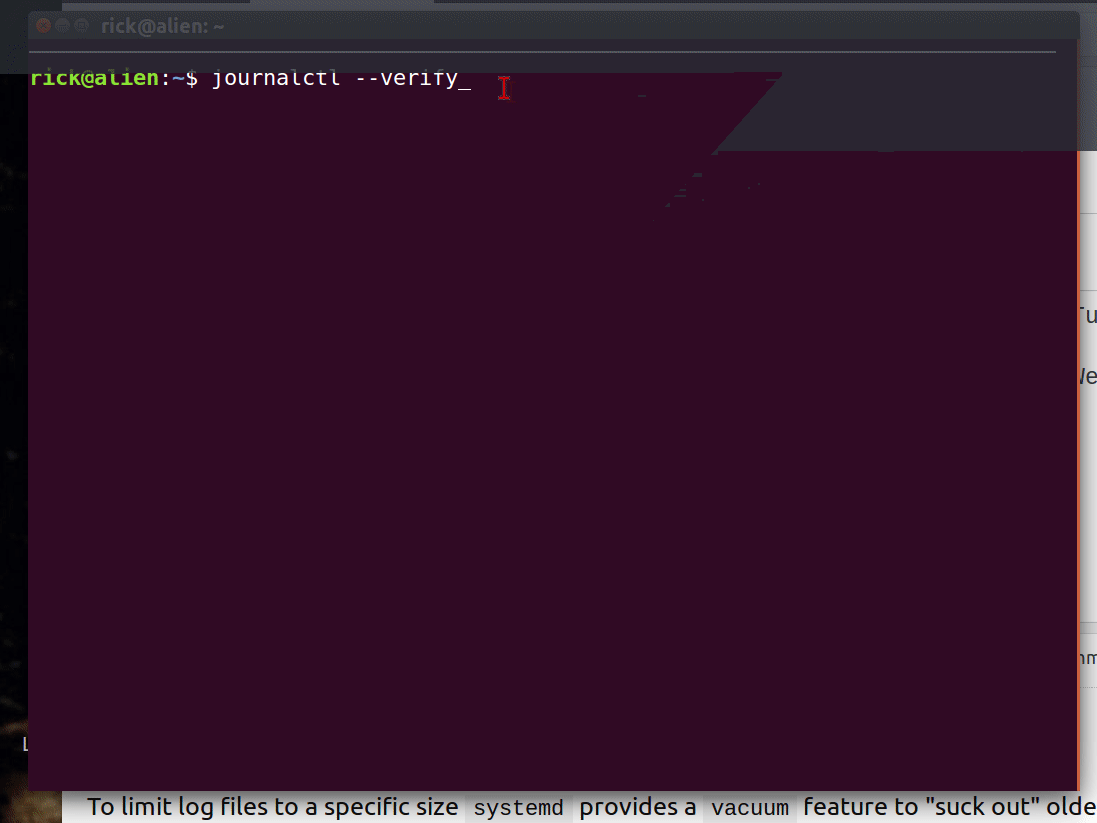
Die Zeit wurde von 10 Sekunden auf 4 Sekunden reduziert.
Gutschrift zu dieser Quelle
Langfristige Lösungen
Ich habe einen cronJob geschaffen, um den Staubsauger einmal im Monat laufen zu lassen.
Eine andere Option, wie in den Kommentaren erwähnt, ist das Setzen SystemMaxUse=50Mvon /etc/systemd/journald.conf. Es gibt tatsächlich vier verschiedene Stellen, an denen Sie die Option einstellen können:
/etc/systemd/journald.conf
/etc/systemd/journald.conf.d/*.conf
/run/systemd/journald.conf.d/*.conf
/usr/lib/systemd/journald.conf.d/*.conf
Es gibt tatsächlich viele Optionen, die Sie für ähnliche Ziele verwenden können:
SystemMaxUse=, SystemKeepFree=, SystemMaxFileSize=, SystemMaxFiles=, RuntimeMaxUse=, RuntimeKeepFree=, RuntimeMaxFileSize=, RuntimeMaxFiles=
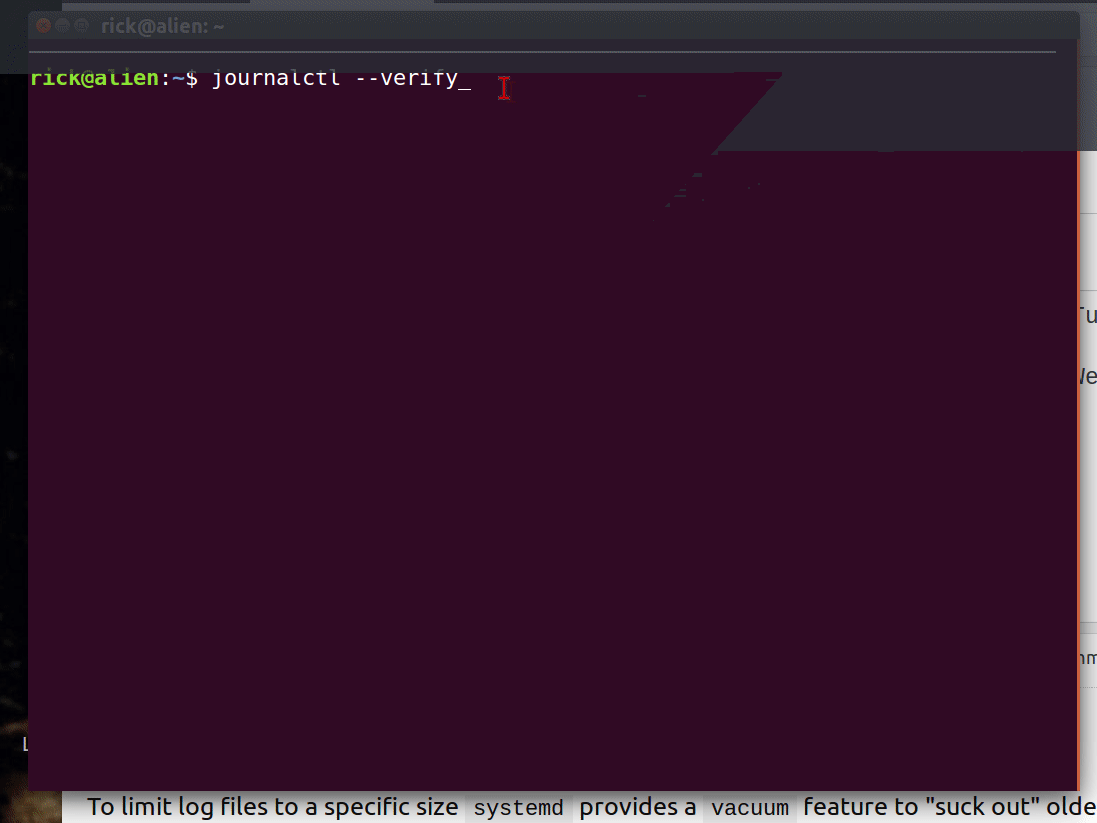
SystemMaxUse=50M